在操作系统的选择上,Windows10S已经成为众多用户的首选。它的高效性能和出色的安全性使得它成为一个备受关注的操作系统。本文将为您提供一步步的Wi...
2025-04-18 236 安装教程
Java是一种广泛使用的编程语言,为了能够开发和运行Java程序,你需要先安装Java开发环境。本文将详细介绍如何下载、安装Java,并配置好开发环境,使你能够顺利地开始编写Java程序。

了解Java开发环境
Java开发环境包含了JavaDevelopmentKit(JDK)和JavaRuntimeEnvironment(JRE)两部分。JDK提供了编译和调试Java程序的工具,而JRE则用于运行已编译的Java程序。
下载JavaDevelopmentKit(JDK)
你需要在Oracle官网上下载JDK。打开Oracle官网,在下载页面中选择适合你操作系统的JDK版本,并点击下载按钮。
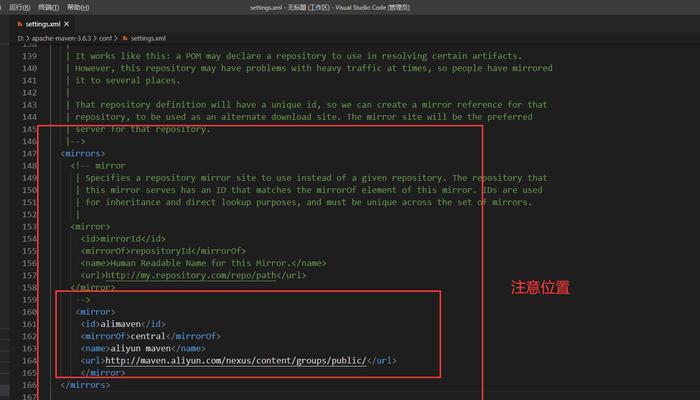
安装JDK
下载完成后,双击安装包文件并按照提示进行安装。在安装过程中,你可以选择自定义安装路径或者使用默认路径。建议使用默认路径,这样可以避免后续配置的麻烦。
配置环境变量
安装完成后,你需要配置系统的环境变量,使得系统能够正确识别和使用Java。在Windows系统中,打开“控制面板”,进入“系统和安全”,点击“系统”,再点击“高级系统设置”。在弹出的对话框中,点击“环境变量”,然后在系统变量中找到“Path”,编辑并添加JDK的安装路径。
验证安装结果
为了验证Java是否成功安装,打开命令行窗口,并输入“java-version”命令。如果显示出Java版本信息,则说明Java安装成功。

下载集成开发环境(IDE)
为了更方便地编写和调试Java程序,你可以下载一个集成开发环境(IDE),如Eclipse、IntelliJIDEA等。在官网上下载并安装IDE,然后按照提示进行配置。
创建Java项目
打开IDE,创建一个新的Java项目。输入项目名称并选择合适的存储位置。
创建Java类
在项目中创建一个新的Java类。右键点击项目文件夹,选择“New”或“新建”,然后选择“Class”或“类”,输入类名并确认。
编写Java代码
在新创建的Java类中,开始编写你的Java代码。可以定义变量、编写方法以及调用已有的类库等。
保存和编译代码
在编写完Java代码后,记得保存代码。通过点击IDE的编译按钮或使用快捷键进行编译。
运行Java程序
编译成功后,你可以直接在IDE中运行Java程序。点击运行按钮或使用快捷键即可。
调试Java程序
如果你的程序出现问题,你可以使用IDE提供的调试工具来查找和修复错误。设置断点,并使用调试器逐步执行代码,查看变量的值和程序的执行流程。
部署Java程序
当你编写好一个Java应用程序后,你可以将其部署到其他机器上运行。将项目打包成可执行的JAR文件,并将其移动到其他机器上,然后在命令行窗口中运行JAR文件。
更新Java版本
随着时间的推移,Java版本会不断更新,提供更多的功能和修复一些安全问题。记得定期检查并更新Java版本,以确保你的开发环境是最新的。
通过本文的教程,你应该已经学会了如何下载、安装和配置Java开发环境,并可以开始编写和运行Java程序了。记得掌握Java的基础语法和常用类库,不断学习和实践,你将成为一名优秀的Java开发者。
标签: 安装教程
相关文章

在操作系统的选择上,Windows10S已经成为众多用户的首选。它的高效性能和出色的安全性使得它成为一个备受关注的操作系统。本文将为您提供一步步的Wi...
2025-04-18 236 安装教程

在当今的信息时代,人们对多系统环境的需求越来越高,尤其是对于Mac用户来说,有时候需要在自己的设备上安装Windows8系统以便于使用某些特定的软件或...
2025-04-11 547 安装教程

在今天的科技时代,电脑已成为我们生活中不可或缺的一部分。无论是苹果系统还是Win7系统,作为两种受欢迎的操作系统,其安装过程都值得我们了解。本文将从购...
2025-02-22 296 安装教程

在当今数字化时代,电脑已经成为我们生活和工作中不可或缺的一部分。而想要拥有一台高效稳定的电脑,选择合适的操作系统显得尤为重要。Windows7作为一款...
2025-01-28 317 安装教程

GhostPE是一款备受欢迎的系统备份和还原工具,它可以帮助用户在系统出现问题时快速恢复到之前的状态。本文将详细介绍GhostPE的安装过程,帮助读者...
2025-01-28 360 安装教程

在使用电脑的过程中,不可避免地会遇到各种问题,尤其是电脑系统出现故障或运行缓慢时。此时,重新安装操作系统成为了一个必要的选择。而小马Win7安装教程将...
2025-01-21 268 安装教程
最新评论